| Oracle® Enterprise Manager Cloud管理ガイド 13c リリース3 E98553-01 |
|
 前へ |
 次へ |
内容は次のとおりです。
この項では、この章に取り組むための手引きとして、仮想化インフラストラクチャの設定手順の概要を説明します。このセクションは、仮想化システムの設定を成功させるために必要な一連の処理を理解するためのドキュメント・マップと考えてください。
注意:
ここをクリックすると、Oracle Enterprise Manager Cloud Control 12cを使用して、クラウド内でのOVMサーバーの検出、クラウド用のストレージの構成、ネットワークの構成、およびサーバー・プールとクラウド・ゾーンの作成を行う方法について、視覚的デモンストレーションを参照できます。
仮想化ターゲットのモニタリングおよび管理を開始する前に、Oracle Enterprise ManagerでOracle VM Managerを登録します。詳細は、「Oracle VM Managerの登録」を参照してください。
その後、1つ以上のOracle VM Serverのターゲットを検出できます。詳細は、「仮想サーバーの検出」を参照してください。
クラウドのストレージ・インフラストラクチャを設定します。詳細は、「ストレージ・サーバーの登録」を参照してください。
ネットワークおよびVLANグループの構成詳細は、「ネットワークの設定」を参照してください。
Oracle VM Manager 3.3を使用している場合には、VLANインタフェースを構成する必要があります。「Oracle VM Manager 3.3用のVLANインタフェースの作成」を参照してください。
仮想サーバー・プールを作成します。詳細は、「仮想サーバー・プールの作成」を参照してください。
1つ以上のサーバー・プールをグループ化し、ゾーンを作成します。詳細は、「ゾーンの作成」を参照してください。
図5-1は、仮想化インフラストラクチャの設定手順の流れを示しています。
図5-1 クラウド・インフラストラクチャの設定

この項では、次を行った場合の、インフラストラクチャ・クラウドホーム・ページの様々なターゲットで実行できるアクションを示します。
左側のパネルでターゲットを右クリックする。
親ターゲットのホーム・ページにある「メンバー」リージョンでターゲットを選択し、「アクション」メニューを選択する。
対応するターゲット・ホーム・ページの「ターゲット」メニューを選択する。
表5-1 インフラストラクチャ・クラウド
| アクション・ラベル | 複数選択/単一選択 | 必要なターゲット状態 | 必要な権限 |
|---|---|---|---|
OVMマネージャの登録 |
単一 |
任意のターゲットの追加 |
|
設定 |
単一 |
インフラストラクチャ・クラウドでの表示 |
|
メンバー |
単一 |
インフラストラクチャ・クラウドでの操作 |
表5-2 OVMマネージャ
| アクション・ラベル | 複数選択/単一選択 | 必要なターゲット状態 | 必要な権限 |
|---|---|---|---|
メンバー |
単一 |
OVMマネージャでの表示 |
|
編集 |
単一 |
OVMマネージャでの操作 |
|
同期化 |
単一 |
OVMマネージャでフル |
|
登録解除 |
単一 |
OVMマネージャおよびそのすべてのサブ・ターゲットでフル |
|
ゾーンの作成 |
単一 |
OVMマネージャでの操作および任意のターゲットの追加 |
|
仮想サーバー・プールの作成 |
単一 |
OVMマネージャでの操作および任意のターゲットの追加 |
|
仮想サーバーの検出 |
単一 |
OVMマネージャでの操作および任意のターゲットの追加 |
|
未所有の仮想サーバーの管理 |
単一 |
OVMマネージャでの操作 |
|
ネットワークの管理 |
単一 |
OVMマネージャでの操作 |
|
記憶域の管理 |
単一 |
OVMマネージャでの操作 |
|
記憶域リポジトリの管理 |
単一 |
OVMマネージャでの操作 |
|
Yumリポジトリの管理 |
単一 |
OVMマネージャでフル |
|
NTP構成の管理 |
単一 |
OVMマネージャでフル |
表5-3 ゾーン
| アクション・ラベル | 複数選択/単一選択 | 必要なターゲット状態 | 必要な権限 |
|---|---|---|---|
メンバー |
単一 |
ゾーンでの表示 |
|
編集 |
単一 |
ゾーンでの操作 |
|
削除 |
単一 |
ゾーンでフル |
|
Enterprise Managerからのみ削除 |
単一 |
ゾーンでフル |
|
アセンブリのデプロイ |
単一 |
ゾーンでの操作および任意のターゲットの追加 |
|
テンプレートのデプロイ |
単一 |
ゾーンでの操作および任意のターゲットの追加 |
|
ISOのデプロイ |
単一 |
ゾーンでの操作および任意のターゲットの追加 |
|
PXEのデプロイ |
単一 |
ゾーンでの操作および任意のターゲットの追加 |
|
仮想マシンのインポート |
単一 |
ゾーンでの操作および任意のターゲットの追加 |
表5-4 仮想サーバー・プール
| アクション・ラベル | 複数選択/単一選択 | 必要なターゲット状態 | 必要な権限 |
|---|---|---|---|
メンバー |
単一 |
仮想サーバー・プールでの表示 |
|
編集 |
単一 |
仮想サーバー・プールでの操作 |
|
削除 |
単一 |
仮想サーバー・プールでフル |
|
Enterprise Managerからのみ削除 |
単一 |
仮想サーバー・プールでフル |
|
DRS/DPMポリシーの管理 |
単一 |
仮想サーバー・プールでの操作 |
|
アセンブリのデプロイ |
単一 |
仮想サーバー・プールでの操作および任意のターゲットの追加 |
|
テンプレートのデプロイ |
単一 |
仮想サーバー・プールでの操作および任意のターゲットの追加 |
|
ISOのデプロイ |
単一 |
仮想サーバー・プールでの操作および任意のターゲットの追加 |
|
PXEのデプロイ |
単一 |
仮想サーバー・プールでの操作および任意のターゲットの追加 |
|
仮想マシンのインポート |
単一 |
ゾーンでの操作および任意のターゲットの追加 |
表5-5 仮想サーバー
| アクション・ラベル | 複数選択/単一選択 | 必要なターゲット状態 | 必要な権限 |
|---|---|---|---|
編集 |
単一 |
稼働中 |
仮想サーバーでの操作 |
登録解除 |
単一 |
仮想サーバーでフル |
|
Enterprise Managerからのみ削除 |
単一 |
仮想サーバーでフル |
|
メンテナンスの開始 |
複数 |
稼働中 |
仮想サーバーでの操作 |
メンテナンスの終了 |
複数 |
ブラックアウト |
仮想サーバーでの操作 |
更新 |
複数 |
仮想サーバーでフル |
|
起動 |
複数 |
停止中 |
仮想サーバーでの操作 |
停止 |
複数 |
稼働中 |
仮想サーバーでの操作 |
再起動 |
複数 |
稼働中 |
仮想サーバーでの操作 |
仮想サーバーの再検出 |
単一 |
仮想サーバーでフル |
|
アセンブリのデプロイ |
単一 |
仮想サーバーでの操作および任意のターゲットの追加 |
|
テンプレートのデプロイ |
単一 |
仮想サーバーでの操作および任意のターゲットの追加 |
|
ISOのデプロイ |
単一 |
仮想サーバーでの操作および任意のターゲットの追加 |
|
PXEのデプロイ |
単一 |
仮想サーバーでの操作および任意のターゲットの追加 |
|
仮想マシンのインポート |
単一 |
ゾーンでの操作および任意のターゲットの追加 |
|
メンバー |
複数選択/単一選択: 単一 |
仮想サーバーでの表示 |
表5-6 ゲストVM
| アクション・ラベル | 複数選択/単一選択 | 必要なターゲット状態 | 必要な権限 |
|---|---|---|---|
編集 |
単一 |
ゲストVMでの操作 |
|
削除 |
複数 |
停止中、メトリック・エラー |
ゲストVMでフル |
Enterprise Managerからのみ削除 |
複数 |
ゲストVMでフル |
|
移行 |
複数 |
稼働中、停止中 |
ゲストVMでの操作 |
移動 |
単一 |
停止中 |
ゲストVMでの操作 |
クローン |
単一 |
稼働中、停止中 |
ゲストVMでの操作 |
テンプレートとして保存 |
単一 |
停止中 |
ゲストVMでの操作 |
起動 |
複数 |
停止中 |
ゲストVMでの操作 |
停止 |
複数 |
稼働中 |
ゲストVMでの操作 |
再起動 |
複数 |
稼働中 |
ゲストVMでの操作 |
強制終了 |
複数 |
稼働中 |
ゲストVMでの操作 |
停止および起動 |
複数 |
稼働中 |
ゲストVMでの操作 |
一時停止 |
複数 |
稼働中 |
ゲストVMでの操作 |
再開 |
複数 |
ゲストVMでの操作 |
|
VNCコンソールの起動 |
単一 |
ゲストVMでの操作 |
表5-7 アセンブリ
| アクション・ラベル | 複数選択/単一選択 | 必要なターゲット状態 | 必要な権限 |
|---|---|---|---|
起動 |
単一 |
アセンブリでの操作 |
|
停止 |
単一 |
アセンブリでの操作 |
|
削除 |
単一 |
アセンブリでの操作 |
|
スケール・アップ |
単一 |
アセンブリでの操作 |
|
スケール・ダウン |
単一 |
アセンブリでの操作 |
|
ノードの追加 |
単一 |
アセンブリでの操作 |
表5-8 層
| アクション・ラベル | 複数選択/単一選択 | 必要なターゲット状態 | 必要な権限 |
|---|---|---|---|
起動 |
単一 |
層での操作 |
|
停止 |
単一 |
層での操作 |
|
スケール・アップ |
単一 |
層での操作 |
|
スケール・ダウン |
単一 |
層での操作 |
Oracle VMマネージャは、ゾーン、仮想サーバー・プール、仮想サーバー、およびゲスト仮想マシンの作成と監視を可能にする、ユーザー・インタフェースを提供します。Enterprise Manager内の仮想ターゲットの管理にOracle VM Managerを使用する前に、Oracle VM Managerの既存のインストールを登録する必要があります。
注意:
Enterprise Managerで登録するOracle VM Manageは、バージョン3.0.2以上が必要です。
Oracle VM Managerは1つのEnterprise Managerインストールのみに関連付けられている必要があります。
管理エージェントとOracle VM Managerが同じ物理マシンにあることが推奨されます。
Oracle VM Manager 3.3以降を登録するには、Enterprise Manager for Oracle Virtualization (Oracle Virtualization)プラグイン13.1.1.0以降がOracle Management Serviceおよび管理エージェント上にデプロイされていることを確認する必要があります。
前提条件
Oracle VM Manager 3.1.1を3.3経由で登録している場合、Oracle VM Manager URLを更新する前に、Oracle VM ManagerのセキュアTCP (TCPS)の構成に関する項(ドキュメントID 1456338.1)に記載されているTCPSを構成しておく必要があります。
次の手順に従って、証明書をエージェント・キーストアにインポートしておく必要があります。
rootユーザーとしてログインし、OVM Manager証明書<JAVA_HOME>/bin/keytool -keystore <OVM_MANAGER_HOME>/ovmmCoreTcps.ks -exportcert -alias ovmm -file <file_loc_for_certificate>をエクスポートします
EMエージェント・インストール・ユーザーとしてログインし、OVM Manager証明書<AGENT_INSTANCE_HOME>/bin/emctl secure add_trust_cert_to_jks -trust_certs_loc <file_loc_for_certificate> -alias <alias_name>をインポートします
証明書が複数のOracle VM Managerにインポートされる場合には、複数の別名を指定できます。
Oracle VM Manager 3.3を登録するには、Oracle VM Manager証明書のインポートに加えて、Oracle VM Manager WebLogic証明書のエクスポートとエージェント・キーストアの証明書のインポートを行う必要があります。詳細は、「Oracle VM Manager WebLogic証明書のインポート」を参照してください。
Oracle VM Managerを登録するには、次の手順に従います:
「エンタープライズ」メニューから、「クラウド」、「Oracle VMインフラストラクチャ・ホーム」の順に選択します。
「インフラストラクチャ・クラウド」メニューから、「OVMマネージャへの登録」を選択します。Oracle VM Managerの追加ページが表示されます。
登録するOracle VM Managerインスタンスのターゲット名を入力します。
登録するOracle VM Managerインスタンスをモニターおよび管理するための管理エージェントを選択します。管理エージェント(「自己更新」にOracle Virtualizationと表示されるEnterprise Manager for Oracle Virtualizationプラグインを使用)が、Oracle VM Managerインスタンスを実行しているマシンと同じマシン上に存在していることをお薦めします。
Oracle VM Manager URLを入力します。Oracle VM ManagerにTCPアクセスを構成する方法の詳細は、ノート1456338.1 (Oracle VM ManagerのセキュアTCP (TCPS)の構成に関する項)を参照してください。URLは次のいずれかの形式である必要があります。
- tcp://localhost:<port> 例: tcp://localhost:54321 (Oracle VM Managerのバージョンが3.1.1以上の場合、tcps URLのみを指定できます)
- tcps://<hostname:<port> 例: tcps://server.domain:54322
Oracle VM ManagerのコンソールURLを入力します。これは、ゲストVM用にVNCコンソールを有効化するURLです。たとえば、https://ovmmgr.example.com:7002/ovm/consoleなどです。
このURLは次の書式で記述する必要があります。
https://<hostname>:<port>
注意:
Oracle VM Manager 3.3を登録するには、このURLをOracle VM Managerへの接続に使用します。
デフォルトでOracle VM Managerからのデータは、一定時間間隔でEnterprise Managerとの自動同期が行われます。このオプションを有効にしない場合には、「自動同期」チェックボックスの選択を解除してデータを手動で同期します。自動および手動の同期オプションの詳細は、Oracle VM Managerターゲットの同期を参照してください。
ステップCで指定したOracle VM Manager URLに接続するための管理者ユーザー名およびパスワードを入力します。Oracle VM Managerの管理に別の資格証明を使用する場合は、「管理資格証明の使用」チェック・ボックスを選択します。この資格証明を指定しない場合は、デフォルトでモニタリング資格証明が使用されます。
「発行」をクリックし、Oracle VM Managerを登録します。これで、Oracle VM Managerを使用してEnterprise Manager内の仮想化ターゲットをモニターおよび管理できます。
Oracle VM Manager 3.4.Xの登録
前提条件
Oracle VM Manager WebLogic証明書をエクスポートして、その証明書をエージェント・キーストアにインポートする必要があります。詳細は、「Oracle VM Manager WebLogic証明書のインポート」を参照してください。
Oracle VM Manager 3.4.xを登録するには、次の手順に従います。
「エンタープライズ」メニューから、「クラウド」、「Oracle VMインフラストラクチャ・ホーム」の順に選択します。
「インフラストラクチャ・クラウド」メニューから、「OVMマネージャへの登録」を選択します。Oracle VM Managerの追加ページが表示されます。
登録するOracle VM Managerインスタンスのターゲット名を入力します。
登録するOracle VM Managerインスタンスをモニターおよび管理するための管理エージェントを選択します。管理エージェント(「自己更新」にOracle Virtualizationと表示されるEnterprise Manager for Oracle Virtualizationプラグインを使用)が、Oracle VM Managerインスタンスを実行しているマシンと同じマシン上に存在していることをお薦めします。
Oracle VM Manager URLを入力します。
URLは次のいずれかの形式である必要があります。
- tcp://localhost:<port>. 例: tcp://localhost:54321
- tcps://<hostname:<port> (Oracle VM Manager 3.4.xではTCPSの指定は不要のため、ここではtcps://などのダミーのURLを入力します。)
Oracle VM ManagerのコンソールURLを入力します。これは、ゲストVM用にVNCコンソールを有効化するURLです。たとえば、https://ovmmgr.example.com:7002/ovm/consoleなどです。
このURLは次の書式で記述する必要があります。
https://<hostname>:<port>
デフォルトでOracle VM Managerからのデータは、一定時間間隔でEnterprise Managerとの自動同期が行われます。このオプションを有効にしない場合には、「自動同期」チェックボックスの選択を解除してデータを手動で同期します。自動および手動の同期オプションの詳細は、Oracle VM Managerターゲットの同期を参照してください。
ステップCで指定したOracle VM Manager URLに接続するための管理者ユーザー名およびパスワードを入力します。Oracle VM Managerの管理に別の資格証明を使用する場合は、「管理資格証明の使用」チェック・ボックスを選択します。この資格証明を指定しない場合は、デフォルトでモニタリング資格証明が使用されます。
「発行」をクリックし、Oracle VM Managerを登録します。これで、Oracle VM Managerを使用してEnterprise Manager内の仮想化ターゲットをモニターおよび管理できます。
WebブラウザによるOracle VM Managerへの接続に必要なポートは、7002および15901です。TCP 7002は、Oracle VM Managerに接続するためにOracle VM Serverにより使用されます。次に、Oracle VM Managerは、Oracle VM Agent通信用にポート8899、および仮想マシンへのセキュアなVNCトンネリング用(1つのVM当たり1つのポート)にポート6900以上を介してOracle VM Serverに接続します。ポート7900以上は、Oracle VM ManagerがOracle VM Server上の仮想マシンへのセキュアなシリアル・コンソール・トンネルを開くことを可能にします(VMごとに1つのポート)。Oracle VMコマンドライン・インタフェースは、ポート10000を介してOracle VM Managerに接続します。TCPポート54321および54322は、Oracle VM ManagerコアへのリモートAPIアクセス用に有効にする必要があります。次の図のガイドラインに従います。
図5-2 Oracle VM Managerのファイアウォール構成
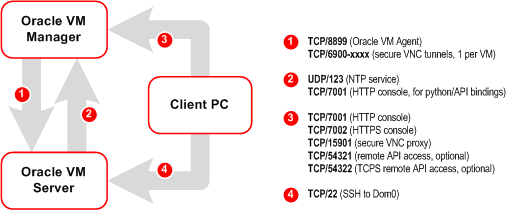
Enterprise Managerに以前登録されたOracle VM Manager 3.0.xがあり、それをバージョン3.1.xまたは3.2.1にアップグレードした場合、Oracle VM Manager URLを更新する必要があります。
バージョン3.3にアップグレードするには、WebLogic証明書もインポートする必要があります。詳細は、「Oracle VM Manager WebLogic証明書のインポート」を参照してください。
前提条件
Oracle VM Manager URLを更新する前に、ノート1490283.1に記載されているTCPSを構成しておく必要があります。
次の手順に従って、証明書をエージェント・キーストアにインポートしておく必要があります。
rootユーザーとしてログインし、OVM Manager証明書<JAVA_HOME>/bin/keytool -keystore <OVM_MANAGER_HOME>/ovmmCoreTcps.ks -exportcert -alias ovmm -file <file_loc_for_certificate>をエクスポートします
EMエージェント・ユーザーとしてログインし、OVM Manager証明書<AGENT_INSTANCE_HOME>/bin/emctl secure add_trust_cert_to_jks -trust_certs_loc <file_loc_for_certificate> -alias <alias_name>をインポートします
Oracle VM Manager URLを更新するには、次の手順に従います。
注意:
この手順は、Oracle VM Managerバージョン3.3および3.4に必要ですOracle VM Managerバージョン3.3以降には、証明書ベースの認証およびWebベースのユーザー・インタフェースに使用されるSSL証明書への署名に使用される内部認証局(CA)が含まれています。Oracle VM Managerがインストールされると、証明書が自動的に生成されます。
Oracle VM Manager WebLogic証明書をエクスポートするには、rootユーザーとしてログインして次のコマンドを入力します。
#/u01/app/oracle/ovm-manager-3/ovm_upgrade/bin/ovmkeytool.sh exportca > <file_loc_for_certificate>
エージェント・キーストアにOracle VM Manager WebLogic証明書をインポートするには、EMエージェント・ユーザーとしてログインして次のコマンドを入力します。
<AGENT_INSTANCE_HOME>/bin/emctl secure add_trust_cert_to_jks -trust_certs_loc <file_loc_for_certificate> -alias <alias_name>
注意:
バージョン3.4より前のOracle VM Managerを使用している場合、OVMマネージャの証明書をインポートする前に、<file_loc_for_certificate>: "libdir is /u01/app/oracle/ovm-manager-3/ovm_upgrade/bin/./../lib"の最初の行を削除する必要があります。
自動検出は、ホスト、Oracle VM Managerおよびその他のターゲットを検出して、Enterprise Managerでモニターおよび管理できるようにするプロセスです。環境内のOracle VM Managerインスタンスが既知の場合は、「Oracle VM Managerの登録」でこれらをEnterprise Managerに登録する手順の詳細を参照してください。ネットワークをスキャンして未知のOracle VM Managerインスタンスを検出する場合は、Oracle VM Managerの検出と昇格を試行する必要があります。
以前のバージョンのEnterprise ManagerおよびOracle VM Managerをアップグレードする手順を次の項で説明します。
Enterprise ManagerおよびOracle VM Managerの以前のバージョンからOracle VM Manager 3.3にアップグレードするには、次の手順に従います。
Enterprise Managerでは、OVMマネージャと、そのOVMマネージャに登録された様々な仮想化ターゲットをモニターできます。OVMマネージャに登録されたターゲットは、Enterprise Managerのモニター対象ターゲットでもある必要があります。OVM Managerで直接ターゲットを作成した場合、次の2つの方法でそれらを同期できます。
Oracle VM Managerを登録または編集する際に、次のオプションを有効化できます。「自動同期」オプションを有効にした場合、Oracle VM Managerで行われたすべての変更は、一定間隔でEnterprise Managerに自動的に反映されます。デフォルトの間隔は1分間です。デフォルトの間隔を変更するには、次の手順に従います。
仮想サーバーは、仮想化ソフトウェア(ハイパーバイザ)が実行されている物理ボックスを表すために使用される一般用語です。OVM Hypervisorをベアメタル・ボックスにインストールすることで、新しい仮想サーバーをプロビジョニングできます。仮想サーバーは、サーバー・プールに追加する前に検出されている必要があります。
新しく検出されたOracle VM Serverにはそれ自体に関する基本的な情報およびネットワーク・ストレージへの即時接続性に関する情報が含まれますが、未構成状態とみなされます。ストレージおよびネットワークの構成が済むと、Oracle VM仮想サーバーをクラウド・インフラストラクチャとして使用する準備が整います。
この項では、Oracle VMネットワークの作成および使用について説明します。各論理ネットワークに名前または別名を定義できます。ネットワークを作成したら、Oracle VM Serverの物理ネットワーク・ポートを論理ネットワークに接続します。Enterprise Managerで論理ネットワークを定義する前に、VLANやサブネットの使用状況など、使用する物理ネットワークの構成を確認する必要があります。Oracle VMネットワークの設定では、次の操作を実行します。
図5-5 ネットワークの設定
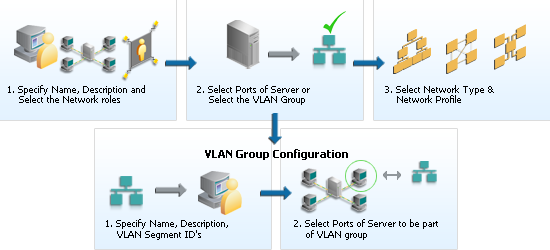
注意:
Oracle VM Manager 3.3では、VLANグループはVLANインタフェースに置き換えられました。VLANインタフェースを構成する際には、VLANセグメントIDおよびインタフェースが作成されるポートの入力を求められます。
仮想ネットワーク・インタフェース(VNIC)は、ネットワーク・トラフィックを仮想マシンに転送するために使用されます。仮想マシンのVNICに割り当てられるMACアドレスを生成できます。生成の必要なMACアドレスの範囲を指定します。
VLANグループはVLANインタフェースに置き換えられており、Vlanインタフェース構成時に、VLANセグメントID、次に、インタフェースが作成されるサーバーのポートを選択します。
注意:
MACアドレスは、データ・センターのすべてのOracle VM Manager全体を通じて一意である必要があります。
MACアドレスを作成する手順:
注意:
バージョン3.4以降のOracle VM Managerを使用している場合、「動的MACアドレスの範囲」フィールドの「開始」および「終了」で範囲を入力し、「範囲の適用」をクリックします。この範囲は、将来のデプロイメントで必要に応じて、MACアドレスの作成に使用されます。注意:
VLANグループの構成はオプションです。物理ネットワークにVLANが存在する場合、それをクラウドで使用するには、この項の手順に従います。
VLAN(仮想エリア・ネットワーク)は、サブネットおよび物理的位置を越えてネットワーク・インタフェースを仮想化するメカニズムであり、単一の閉じたLANのように見えます。このコンセプトは、分散されたインタフェース間でネットワーク・トラフィックを分離(およびグループ化)するために使用され、そのノード内でのセキュアなネットワーク・トラフィックを可能にします。
同じNICポート上に、複数の仮想LAN(VLAN)を作成できます。各VLANは、同じ物理接続上の他のVLANを使用して動作する独立した論理ネットワークです。VLANの構成時、それぞれが複数のVLANセグメントを含む1つ以上のVLANグループが作成されます。
各VLANには、個別VLAN IDが割り当てられます。VLAN IDは、アタッチされているVLANスイッチにより、同じリンク上で動作する異なるVLAN間のトラフィックを分離するために使用されます。構成されたVLANは、個別の物理接続とまったく同様に機能します。VLANは、使用する前に物理スイッチで構成する必要があります。VLANグループの作成手順:
注意:
VLANインタフェースの構成はオプションです。物理ネットワークにVLANが存在する場合、それをクラウドで使用するには、この項の手順に従います。
VLAN(仮想エリア・ネットワーク)は、サブネットおよび物理的位置を越えてネットワーク・インタフェースを仮想化するメカニズムであり、単一の閉じたLANのように見えます。このコンセプトは、分散されたインタフェース間でネットワーク・トラフィックを分離(およびグループ化)するために使用され、そのノード内でのセキュアなネットワーク・トラフィックを可能にします。VLANは、通常IDでタグ付けされるセグメントに分割されます。
異なるVLAN IDにタグ付けされたネットワーク・トラフィックを管理するには、各VLAN IDに対して別々のVLANまたは仮想インタフェースを作成できます。Oracle VM Managerに異なる論理ネットワークを作成する場合は、これらのVLANインタフェースを異なるネットワークにアタッチして、個々のVLAN IDに属するトラフィックのタイプを指定できます。
ネットワークがVLANをサポートするように構成されている場合には、それぞれのサーバー上に異なるVLAN IDに対するインタフェースを定義する必要がありますので、VLAN分離を活用したOracle VMネットワークを定義できます。
同じNICポート上に、複数の仮想LAN(VLAN)を作成できます。各VLANは、同じ物理接続上の他のVLANを使用して動作する独立した論理ネットワークです。VLANの構成時、それぞれが複数のVLAN IDを含む1つ以上のVLANインタフェースが作成されます。
各VLANには、個別VLAN IDが割り当てられます。VLAN IDは、アタッチされているVLANスイッチにより、同じリンク上で動作する異なるVLAN間のトラフィックを分離するために使用されます。構成されたVLANは、個別の物理接続とまったく同様に機能します。VLANは、使用する前に物理スイッチで構成する必要があります。VLANインタフェースを作成するには、次の手順に従います。
追加されたVLANインタフェースを表示するには、「ネットワーク」ページの「VLANインタフェース」タブをクリックします。VLANインタフェースは、次の詳細内容とともにリストされます。
名前: 作成されたVLANインタフェースの名前です。
ポート: VLANインタフェースが割り当てられたネットワーク・ポートです。
セグメント: VLANインタフェースに割り当てられたVLAN IDです。
サーバー: VLANインタフェースが位置するサーバーです。
ネットワーク: VLANインタフェースがアタッチされているネットワークです。
MTU: VLANインタフェースのMTU値です。
アドレス・タイプ: ネットワーク・アドレスの割当てタイプです。この値は、「静的」、「動的」または「なし」のいずれかです。
IPアドレス: VLANインタフェースに割り当てられたIPアドレスです。
ネットマスク: VLANインタフェースに適用されたネットマスクです。
VLANインタフェースを編集するには、次の手順に従います。
ネットワークは、Oracle VM仮想サーバーの物理的NICポートをグループ化したものです。この項では、論理ネットワークを作成する手順について説明します。
前提条件
ネットワーク・プロファイルをネットワークと関連付ける場合は、ネットワークを作成する前にネットワーク・プロファイルを作成する必要があります。ネットワーク・プロファイルには、ネットワーク・インタフェースの構成(IPアドレス、サブネット・マスク、ホスト名、DNSサーバー)が保存され、新規にプロビジョニングする仮想マシンのネットワーク・インタフェースに割り当てられます。
次の手順に従って、論理ネットワークを作成します。
記憶域サーバー、ファイルシステムおよびLUNなどの外部記憶域要素を作成できます。外部記憶域要素は、NFS共有を提供するNAS用として構成されたサーバーなどの専用記憶域ハードウェアで作成されます。記憶域要素が存在するサーバーは、ファイバ・チャネルまたはイーサネット・ネットワークを介してOracle VM Serverからアクセスできる必要があります。このような外部記憶域デバイスを複数使用して仮想サーバー・プールを構成できます。
図5-10 記憶域サーバーおよびファイルシステムの作成
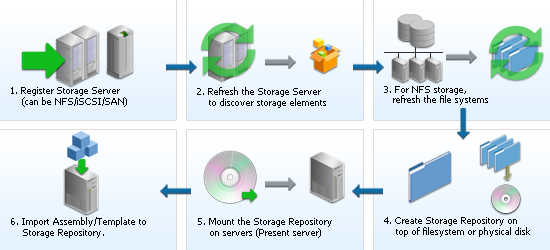
記憶域サーバーを設定するには、次の手順に従います:
「ファイル・サーバー」リンクをクリックし、詳細ページを表示します。このページには次のタブがあります。
一般: 管理サーバーのリストが表示されます。管理サーバーは、ストレージ・プラグインがインストールされている仮想サーバーです。管理サーバーを追加したり、既存のサーバーを削除したりできます。
「構成」リージョンに、ストレージ・サーバーの詳細が表示されます。「編集」をクリックして、名前、説明、外部記憶域を提供するアクセス・ホストの名前などの詳細を変更します。
「ストレージQOSマッピング」リージョンで、クラウド管理者によって定義された記憶域タイプをストレージ・サーバーで定義されたQOSにマップします。
サーバーのリフレッシュ: 不均一なNFSファイル・システム・エクスポートでは、リフレッシュする必要のあるサーバーを指定できます。「追加」をクリックします。「サーバーのリフレッシュ」ダイアログ・ボックスが表示されます。「サーバーの選択」をクリックし、リストから1つ以上のサーバーを選択して「選択」をクリックします。「OK」をクリックするとサーバーがリフレッシュされます。
ファイル・システム: ファイル・システムのリストが表示されます。次の操作を実行できます。
リストからファイルシステムを選択して、「編集」をクリックします。ファイルシステムの名前と説明を変更できます。
ファイル・システムを選択して、「削除」をクリックします。確認メッセージが表示されます。ファイル・システムを削除するには、「OK」をクリックします。
1つ以上のファイル・システムを選択して、「リフレッシュ」をクリックします。確認メッセージが表示されます。「OK」をクリックして、ファイル・システムをリフレッシュします。
アクセス・グループ: リフレッシュするサーバーとファイル・システム(エクスポート)間のマッピングが表示されます。アクセス・グループを作成、編集または削除できます。
「ストレージ・アレイ」リンクをクリックし、詳細ページを表示します。このページには4つのタブがあります。
一般: ストレージ・アレイについての一般的な情報が提供されます。管理サーバーのリストが「管理」リージョンに表示されます。管理サーバーは、ストレージ・プラグインがインストールされている仮想サーバーです。管理サーバーを追加したり、既存のサーバーを削除したりできます。
「構成」リージョンに、ストレージ・サーバーの詳細が表示されます。「編集」をクリックして、「名前」と「説明」を変更します。
物理ディスク: ストレージ・アレイのすべての物理ディスクの一覧が表示されます。ストレージ・コネクタのタイプに応じて、作成、クローン、編集、サイズ変更(物理ディスクのサイズ変更または拡張)、再スキャン(物理ディスクのリフレッシュ)、削除およびファイル・システムの作成(物理ディスク上にOCFS2ファイル・システムを作成)ができます。
注意:
許可されている操作は、インストールされている記憶域接続プラグインのタイプによって異なります。たとえば、一般的なストレージ接続プラグインがインストールされている場合、物理ディスクで「作成」操作は実行できません。
アクセス・グループ: ストレージ・イニシエータと物理ディスクのマッピングが表示されます。アクセス・グループの作成、編集、提示/非提示(物理ディスクの追加または削除)、削除ができます。
ボリューム・グループ: このストレージ・サーバーで使用できるボリューム・グループが表示されます。
「ローカル・ファイル・サーバー」リンクをクリックして、詳細ページを表示します。このページには次のタブがあります。
一般: 管理ホスト、プラグイン名など、選択したローカル・ファイル・サーバーの構成詳細が表示されます。
「ファイルシステム」: リストのファイルシステムを編集またはリフレッシュできます。リストからファイルシステムを選択して、「編集」をクリックします。ファイルシステムの名前と説明を変更できます。
リフレッシュするには、リストからファイルシステムを選択して「リフレッシュ」をクリックします。仮想サーバーの名前を選択し、「OK」をクリックしてファイルシステムをリフレッシュします。
記憶域リポジトリは、サーバー・プール内のOracle VM Serverまたは各種のサーバー・プールで使用できる、物理的なストレージ・ハードウェア上にある仮想ディスク領域です。それにより、Oracle VMリソースが存在する場所が定義されます。リソースには、仮想マシン、仮想マシン作成用のテンプレート、仮想マシンのアセンブリ、ISOイメージ、共有仮想ディスクなどが含まれています。
ストレージ・サーバーを作成したら、記憶域リポジトリを作成して、ゾーン内のサーバー・プールに記憶域リソースを割り当てることができます。
記憶域リポジトリを作成するには、次の手順に従います:
記憶域リポジトリを作成した後、記憶域リポジトリに対して複数の管理操作を実行できます。記憶域リポジトリのリストは、サーバー・プールの選択内容によって異なります。複数のサーバー・プールを選択すると、すべての記憶域リポジトリが表示されます。個別のサーバー・プールを選択すると、このサーバー・プールにのみ関連する記憶域リポジトリが表示されます。次の操作を実行できます。
編集: リポジトリを選択し、「編集」をクリックします。リポジトリの名前や説明を変更したり、所有権をリリースできます。変更を保存する場合は、「OK」をクリックします。
注意:
物理ディスク上に作成された記憶域リポジトリを編集する場合、記憶域リポジトリが関連付けられているサーバー・プールを変更できます。サーバー・プールを変更するには、「編集」ダイアログ・ボックスの「サーバー・プール」フィールドの隣にある「検索」アイコンをクリックして、別のサーバー・プールを選択し、「OK」をクリックします。
削除: リポジトリを選択し、「削除」をクリックします。選択したリポジトリのすべてのコンテンツがその関連付けとともに削除されます。
自動リフレッシュ: 「自動リフレッシュ」を有効化し、すべての記憶域リポジトリのファイル・システム・サイズを定期的にリフレッシュおよび更新する場合、このオプションを選択します。表示されるダイアログ・ボックスで、「有効化」チェック・ボックスを選択して、ファイル・システム・サイズをリフレッシュする「間隔」を指定します。
注意:
「自動リフレッシュ」オプションによりリポジトリがロックされるため、このオプションはデプロイメント操作が何もスケジュールされていない場合に使用する必要があります。
Oracle VM Serverに関連付けられた記憶域リポジトリには、Oracle VM Serverに関連付けられたバイナリ・コンポーネントが格納されます。記憶域リポジトリには、次のようなソフトウェア・コンポーネントが格納できます。
Oracle仮想アセンブリ、Oracle VMテンプレートおよびISOイメージは、それらを使用してゲスト仮想マシンを作成する前に、記憶域リポジトリにインポートしておく必要があります。次の手順に従って、ソフトウェア・コンポーネントを記憶域リポジトリにインポートします。
注意:
Oracle VM Managerのバージョン3.4以降を使用している場合、「作成時間」は表示されません。サード・パーティのアプリケーションを使用して記憶域リポジトリのコンテンツをバックアップするように仮想サーバーを構成できます。
前提条件
リポジトリのエクスポート機能は、物理ディレクトリに基づく記憶域リポジトリでのみ使用でき、少なくとも1つのサーバーがリポジトリに提示されている必要があります。
仮想サーバーは、リポジトリのコンテンツにアクセスするNFS共有を提供するように構成する必要があります。
仮想サーバーはクラスタ化されたサーバー・プールにあり、OCFS2ベースの記憶域リポジトリが提示されている必要があります。
リポジトリのエクスポートを作成するには、次の手順に従います。
rw、async、no_root_squashです。 EM_CLOUD_ADMINISTRATORロールを持つユーザーでEnterprise Managerにログインします。この項では、要件を満たすサーバー・プールを設計する方法について説明します。
サーバー・プールを作成する前に、そのサーバー・プールに含める物理サーバーの数、およびそれぞれの物理サーバーにどのような機能を実行させるかを検討する必要があります。サーバー・プールで多くの仮想マシンを実行すればするほど、仮想マシンはそれだけ多くのリソースを消費することになり、サーバー・プールに十分なリソースを提供するために、より多くの物理サーバーが必要となります。サーバー・プールはスケーラブルです。仮想マシンおよびその中のアプリケーションを実行できる十分なリソース(CPUおよびメモリーなど)がサーバー・プールにない場合は、Oracle仮想サーバーを追加することによってサーバー・プールを拡張できます。
仮想サーバー・プールには、1つ以上の仮想サーバーおよびゲスト仮想マシンが含まれます。仮想サーバーは、必ず一度に1つの仮想サーバー・プールにのみ属することができます。ゲスト仮想マシンとリソースもサーバー・プールに関連付けられます。
前提条件
クラスタ化されていない仮想サーバー・プールには、最大64台のVMサーバーを含めることができ、クラスタ化された仮想サーバー・プールには、最大32台のOracle VMサーバーを含めることができます。
マスター・サーバー、ユーティリティ・サーバーまたはゲスト仮想マシン(あるいはそのすべて)としてデプロイできる仮想サーバー。サーバー・プール内に少なくとも1つの仮想サーバーが必要です。
サーバー・プール内のすべての仮想サーバーのCPUが同じCPUファミリのものである必要があります。これらが同じCPUファミリのものでない場合、ライブ・マイグレーションなどの一部の操作が失敗する可能性があります。CPUは同じCPUファミリのものであることが必要ですが、コアの数が異なるなど、構成が異なる場合があります。また、RAMの量やディスク・ドライブのサイズなど、ホスト・コンピュータ上の他のハードウェア・コンポーネントが異なる場合もあります。
注意:
ホスト・コンピュータの構成が異なる場合がありますが、サーバー・プール内の仮想サーバーはすべて同じものにすることをお薦めします。
サーバー・プールのファイルシステムとして使用する専用ファイルシステム(NASエクスポートまたはLUN)が使用可能であること。
仮想サーバーのIPアドレスを使用可能にする必要があります。マスター・サーバーの仮想IPアドレスとして使用するIPアドレスは、未使用で使用可能なIPアドレスである必要があります。
仮想サーバー・プールを作成するには、任意のターゲットの追加権限のある管理者としてログインする必要があります。
仮想サーバー・プールを削除するには、そのサーバー・プールに関するすべての権限に加え、その仮想サーバー・プールに属する仮想サーバーおよびゲスト仮想マシンに関する適切な権限が必要です。
ゾーンは、関連するクラウド・リソースのグループ化に使用されます。クラウド・ゾーンは、コスト・センターによるリソースのグループ化またはメータリングおよびチャージバックを目的として、場所、ソフトウェアのライフサイクルのステータスに基づいて作成できます。通常、ゾーンは1つの部門または小さなデータ・センターをカバーできます。クラウド環境は1つ以上のゾーンから構成されます。それぞれのゾーンには、ゾーンの合計使用量を示すメトリックのセットがあります。
前提条件
ゾーンを作成するには、任意のターゲットの追加権限のある管理者としてログインする必要があります。
ゾーンを削除するには、そのゾーンに関する操作権限または完全な権限が必要です。
次の手順を実行して、ゾーンを作成します。
ストレージQoSは、ストレージ・サーバー・レベルで定義されているサービスのクオリティを指します。ストレージQoSの設定は、様々なストレージ・プロパティの定義を必要とします。ゲスト仮想マシンをデプロイする前にストレージQoSを定義し、そのQoSをストレージ・サーバーにマッピングし、ゲスト仮想マシンのデプロイ時にこのQoSを指定します。
これには、マシン・サイズ、ネットワーク・タイプおよびストレージQoSの定義が含まれます。ストレージQoSを設定した後で、ストレージ・サーバー、ネットワーク・リポジトリおよびストレージ・アレイを設定できます。このストレージQoSはゲスト仮想マシンのデプロイ中に使用できます。
記憶域リポジトリの設定時に、VMテンプレート、アセンブリおよびその他のソフトウェア・コンポーネントを記憶域リポジトリにインポートできます。これらのタスクを実行する権限を持つソフトウェア・ライブラリ・ユーザーを構成するには、次の手順に従います。
管理エージェントをリモート・マシンで実行している場合、仮想コンポーネントをインポートする際に次の点を確認する必要があります。
ソフトウェア・ライブラリ・ユーザーは、リモート・ホスト上でのコマンド実行権限を持っている必要があります。
リモート・ホスト上の管理エージェントにアクセスするために名前付き資格証明が必要である場合、ソフトウェア・ライブラリ・ユーザーは、エージェント記憶域タイプの参照ファイルの場所を作成するときに表示権限を持っている必要があります。
表示権限を設定するには、次の手順に従います。
「設定」メニューから、「セキュリティ」、「名前付き資格証明」の順に選択します。
記憶域タイプがエージェントのソフトウェア・ライブラリ参照場所を作成するときに使用される名前付き資格証明を選択します。
「権限の追加」をクリックします「CLOUD_SWLIB_USER」を選択して、「保存」をクリックします。
実行権限を設定するには、次の手順に従います。
「CLOUD_SWLIB_USER」を選択して、「編集」をクリックします。オラクル社では、Oracle VMのリポジトリを含むYUMリポジトリを公開しています。これらのリポジトリには、 Oracle VMの完全リリースが含まれており、これらのリリースをOracle VM DVD/ISOに反映します。Oracle VM Serverにパッチを適用して、最新のソフトウェア更新および拡張機能を確実に適用する必要があります。Oracle VM Serverにパッチを適用する手順には、次の操作が含まれます。
YUMリポジトリの構成
仮想サーバーのアップグレード
OVMイベントは、サーバー、サーバー・プール、記憶域またはネットワークに対して実行されたすべての操作に関して生成されます。イベントは、情報、マイナーまたはクリティカルのいずれかです。ターゲットがエラー状態になると、クリティカル・イベントが生成されます。クリティカル・ステータスのターゲットは、操作を実行するために使用できません。EM_CLOUD_ADMINISTRATORは、関連ターゲットを使用できないなどのイベントを確認できます。OVMイベントを確認するには、次の手順に従います。
注意:
この機能はOracle VM Manager 3.2.1以降でのみ使用できます。
追加対象のNTPサーバーは、NTPサービスを提供するように事前に構成されている必要があります。
ネットワーク・タイム・プロトコル(NTP)は、Oracle VM Managerで管理されるすべてのOracle VM Serverでのクロック同期を有効にするネットワーク・プロトコルです。デフォルトでは、Oracle VM Serverが検出されると、Oracle VM Managerホスト・コンピュータをNTPタイム・ソースとして使用するように構成されます。Oracle VM Serverが検出されたときに、クロックを同期するために使用するNTPサーバーのカスタム・リストを構成できます。NTPサーバーのカスタム・リストを作成するには、次の手順に従います:
注意:
複数のNTP構成を定義した場合、定義した順番がクロック同期に使用されます。
注意:
この機能はOracle VM Manager 3.2.1以降でのみ使用できます。
外部の場所から、Oracle VM Managerに仮想マシンをインポートできます。インポートされた仮想マシンは選択したVMゾーン、VMサーバー・プールまたはVMサーバーの下に配置されます。仮想マシンは、別々のファイルまたは単一のアーカイブ・ファイルに圧縮されたファイル(たとえば、.tgzまたは.zipファイル)のいずれかとして、FTPサーバーまたはWebサーバー上に存在する必要があります。
仮想マシンをインポートするには、次の手順に従います:
記憶域リポジトリのファイル・システムに障害が発生した場合、クリティカル・イベントが記憶域リポジトリに発生します。このページに記憶域リポジトリのクリティカル・イベントがすべて表示されます。リポジトリ・イベントを確認するには、次の手順に従います: